建设性的立体几何具有许多实际用途,它用于需要简单几何对象的情况下,或者数学精度很重要的地方,几乎所有的工程 CAD 软件包都使用 CSG(可以用于表示刀具切削,以及零件必须配合在一起的特征)。CSG 是 Constructive Solid Geometry 建模技术的简称,通过裁剪 subtract、融合 union 和相交 intersect 的运算,组合出复杂模型效果,HT 封装了 ht.CSGNode 和 ht.CSGShape 等图元类型来支持 CSG 的组合功能,常用于墙面的门窗挖空凿洞的应用场景。
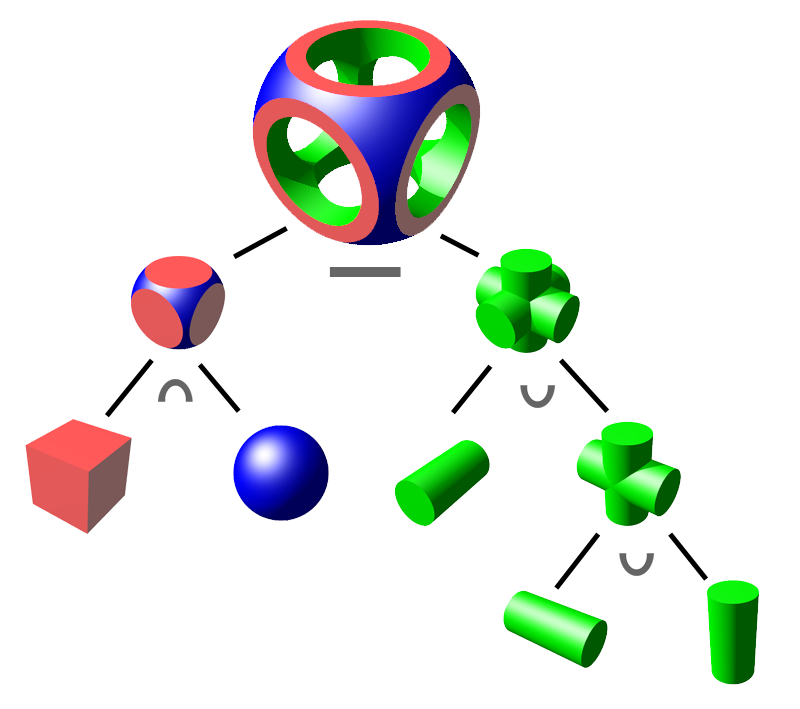
CSG 对象可以用二叉树表示,其中叶子表示基元,节点表示操作。在这个图中,节点被标记 ∩ 为交集,∪ 为并集,- 为差集。CSG 提供的模型或表面看起来很复杂,但实际上不过是巧妙组合或分解对象。
ht.CSGNode 继承于 ht.Node,当 style 的 shape3d 属性为空时显示为六面体效果,CSGNode 如果通过 setHost 吸附到 宿主 CSGNode 或 CSGShape 后,宿主 CSGNode 或 CSGShape 可与吸附的 CSGNode 图元进行 CSG 的组合建模。详情请参考 HT for Web 建模手册 CSGNode 章节。这里我用 CSG 的概念写了一个例子,让大家能更好地理解这个概念。
本例 Demo 地址: http://hightopo.com/guide/guide/plugin/modeling/examples/example_bookshelf.html
先来看下效果图:
从上面效果图可以看到,我们将界面分为三个部分,这三个部分先是右边部分上下分割,然后将整个界面左右分割,HT 用封装好的 ht.widget.SplitView 进行界面的分割,然后将分割组件添加进底层 div 中:
dm = new ht.DataModel();// 数据模型 treeView = new ht.widget.TreeView(dm); //树组件 gv1 = new ht.graph3d.Graph3dView(dm); //3D 组件 gv2 = new ht.graph3d.Graph3dView(dm); splitView = new ht.widget.SplitView(gv1, gv2, 'v', 0.6);//分割组件 mainSplit = new ht.widget.SplitView(treeView, splitView, 'h', 0.27); view = mainSplit.getView(); view.className = 'main'; document.body.appendChild(view); window.addEventListener('resize', function (e) { mainSplit.invalidate(); }, false);
上面代码是一种非常常见的在 HTML 中添加 HT 组件的方法,详情可参考 HT for Web 入门手册组件章节。这种方法进行添加 HT 组件有一个需要注意的点,因为 HT 一般都以设置 position 为 absolute 的绝对定位方式,必须设置 left、right、top、bottom 等等基础 css 样式,像这样:
.main {
margin: 0px;
padding: 0px;
position: absolute;
top: 0px;
bottom: 0px;
left: 0px;
right: 0px;
}
所以为了最外层组件加载填充满窗口的方便性,HT 的所有组件都有 addToDOM 函数,其思想逻辑如下,其中 iv 是 invalidate 的缩写:
addToDOM = function(){ var self = this, view = self.getView(), style = view.style; document.body.appendChild(view); style.left = '0'; style.right = '0'; style.top = '0'; style.bottom = '0'; window.addEventListener('resize', function () { self.iv(); }, false); }
以后我们在代码中就可以直接调用 addToDOM 函数,而不用写一大堆代码了,上面代码用 addToDOM 取代之后的代码如下,而且不用描绘 css 样式:
dm = new ht.DataModel();// 数据模型 treeView = new ht.widget.TreeView(dm); //树组件 gv1 = new ht.graph3d.Graph3dView(dm); //3D 组件 gv2 = new ht.graph3d.Graph3dView(dm); splitView = new ht.widget.SplitView(gv1, gv2, 'v', 0.6);//分割组件 mainSplit = new ht.widget.SplitView(treeView, splitView, 'h', 0.27); mainSplit.addToDOM();
界面分配好之后我们就要对其添加内容了,界面的左边部分是 HT 封装的树组件,我在之前的文章写到过,树组件是一个非常方便的绘制树形关系的组件,开发人员能够轻松地从数据模型 DataModel 中获取数据和节点之间的关系放到树上,只需要在树组件声明的过程中,将对应的数据模型 DataModel 放进树组件的参数即可,当然我们还扩展了很多跟树组件有关的函数,非常方便实用,这里我们只用了 expandAll 函数,将所有对象展开:
treeView = new ht.widget.TreeView(dm); //树组件 treeView.expandAll();
右边部分上下分为两部分,都是 3D 场景,就是设置显示有点不同,其他完全相同,上面的 3D 场景重载了 getVisibleFunc 函数,如果元素的 showMe 属性为 true,则可视;如果节点为 ht.CSGNode 类型并且节点的 getHost 函数的参数为空,则不可视;其他情况均可视:
gv1.setVisibleFunc(function(data){ if(data.showMe){ return true; } if(data instanceof ht.CSGNode && data.getHost()){ return false; } return true; });
我们先向 3D 场景中添加元素对象,我们先解释中间的书架,对两边的书架有缺的再进行补充。首先我们添加了一个 ht.CSGNode 节点 shelf,作为书架的主节点,其他的节点都是依附于这个节点的,对这个节点设置了位置、大小、名称以及六个面的颜色,然后添加进数据模型 DataModel:
var shelf = new ht.CSGNode(); shelf.s3(500, 400, 120); shelf.p3(0, 200, 0); shelf.setName('shelf1'); shelf.s({ 'all.color': '#E5BB77' }); dm.add(shelf);
接着向这个 shelf 中添加 10 个节点,做书架的格子效果,并设置依附关系和父子关系添加进数据模型中:
for(var i=0; i<2; i++){ for(var j=0; j<5; j++){ var clipNode = new ht.CSGNode(); clipNode.setHost(shelf); clipNode.s3(80, 100, 120); clipNode.p3(-200+j*100, 340-i*120, 20); clipNode.setName('substract-'+i+'-'+j); clipNode.s('batch', 'tt'); clipNode.setParent(shelf); dm.add(clipNode); } }
为了让书架变得更美观一点,我们在书架的上下左右都加上了 ht.CSGNode,最后为了更加具象化,我们还添加了一本书,实现方式也差不多,都非常简单:
var book = new ht.Node(); book.setName('CSS3: The Missing Manual'); book.s3(60, 80, 8); book.p3(-100, 210, 20); book.r3(-Math.PI/6, Math.PI/5, 0); book.setIcon('book'); book.s({ 'front.image': 'book', 'back.color': 'white', 'left.color': 'white', 'all.color': 'gray' }); book.setHost(shelf); book.setParent(shelf); dm.add(book);
接着左边的书架也是类似的构建方法,有一点不同的是,这边有一个 ht.CSGBox 类型,继承于 ht.CSGNode,其除具备父类 CSGNode 的挖空等功能外,还可对六个面进行旋转展开关闭的操作,这里我们的节点只设置了前面的能够旋转展开,并且设置了一系列的样式:
clipNode = new ht.CSGBox(); clipNode.setName('CSGBox-Expand-Left'); clipNode.s3(100, 100, 120); clipNode.p3(0, 65, 0.1); clipNode.setHost(shelf); clipNode.showMe = true; clipNode.s({ 'all.visible': false,//6面均不可见 'front.visible': true,//前面可见 'front.toggleable': true,//允许前面双击展开 'front.reverse.flip': true,//前面的反面显示正面的内容 'front.transparent': true,//前面透明 'front.end': Math.PI * 0.7,//前面展开状态的结束旋转弧度 'front.color': 'rgba(0, 50, 50, 0.7)'//前面颜色 });

可能你们还想知道下面的地球是怎么做到的?还记得之前的文章写到过 HT 中设置了 shape3d 属性,设置这个属性实际上就是在操作 setShape3dModel(name, model) 和 getShape3dModel(name),可以通过这个属性设置为 box|sphere|cylinder|cone|torus|star|rect|roundRect|triangle|rightTriangle|parallelogram|trapezoid 等等模型,这些模型也都是 HT 封装好的,要使用时直接设置 shape3d 为其中的一个值即可,如这个例子中用到 “shape3d: sphere” 就是设置为球体。我们简单地用一张地图图片包裹在这个球体的外侧,当然,这张地图图片是先通过 ht.Default.setImage 注册过的,然后通过 shape3d.image 将图片附到这个节点上:
earth = new ht.Node(); earth.setName('earth'); earth.s3(70, 70, 70); earth.p3(0, 50, 0); earth.s({ 'shape3d': 'sphere', 'shape3d.image': 'earth' }); earth.setHost(shelf); earth.setParent(shelf); dm.add(earth);
右边的书架,同样也是有一个主节点,其他节点依附于它,但是我们看到这边换了一个新的节点类型 ht.DoorWindow,ht.DoorWindow继承于 ht.CSGNode,其除具备父类 CSGNode 的挖空等功能外,还可进行整体的旋转展开关闭的操作, 常用于作为门或窗的业务对象,吸附于 CSGNode 或 CSGShape 的 host 作为墙面的图元。这个节点类型就是 ht.CSGNode 的延展,相对来说就是区分了实际应用而添加了不同的 style 参数,更多的属性请到 HT for Web 建模手册 DoorWindow 章节 查看然后添加到节点中玩玩:
photos = new ht.DoorWindow(); photos.setName('DoorWindow-Photos'); photos.setIcon('ben12'); photos.s3(110, 100, 130); photos.p3(5, 180, 0); photos.setHost(shelf); photos.showMe = true; photos.s({ 'bottom.uv': [1,1, 1,0, 0,0, 0,1], 'bottom.uv.scale': [1, 1], 'left.uv.scale': [3, 3], 'top.uv.scale': [2, 2], 'dw.s3': [0.8, 0.9, 0.05], 'dw.t3': [0, -5, 0], 'dw.axis': 'v', 'dw.toggleable': false, 'front.image': 'ben1', 'back.image': 'ben2', 'all.color': '#F8CE8B' }); photos.setParent(shelf); dm.add(photos);
最后,我们将左侧的地球 earth 和右侧的照片 photo 旋转起来:
var angle = 0; setInterval(function(){ angle += Math.PI/40; earth.r3(0, angle, 0); photos.s('dw.angle', angle); }, 50);
我们看到,其实虽然 HT 封装了很多不同的 CSG 节点类型,但是实际应用都差不多,而且内容也没有差特别多,差别都是在 style 参数上,但是真的在实际开发中,这种区分就会很大程度上加快开发速度,毕竟名称一目了然,就知道要运用哪些 style 属性了。
